Nastavitev integracije Heysummit
HeySummit vam omogoča ustvarjanje spletne konference in vsaka konferenca lahko podpira enega ali več pogovorov. Za pogovore v živo se lahko povežete z LiveWebinar, HeySummit bo samodejno ustvaril sejno sobo v vašem računu LiveWebinar. Ko je ustvarjen, se URL za pridružitev LiveWebinarju pošlje govorniku in udeležencem pred časom, ko je načrtovan začetek pogovora v živo.
1. Pojdite na nastavitev dogodka in dodajte gostitelja.
Ko nastavljate sejo LiveWebinar za svoje pogovore v živo, začnite z ustvarjanjem svojega gostitelja. Če želite nastaviti svojega gostitelja LiveWebinar za pogovor, pojdite na Nastavitev dogodka > Gostitelji .
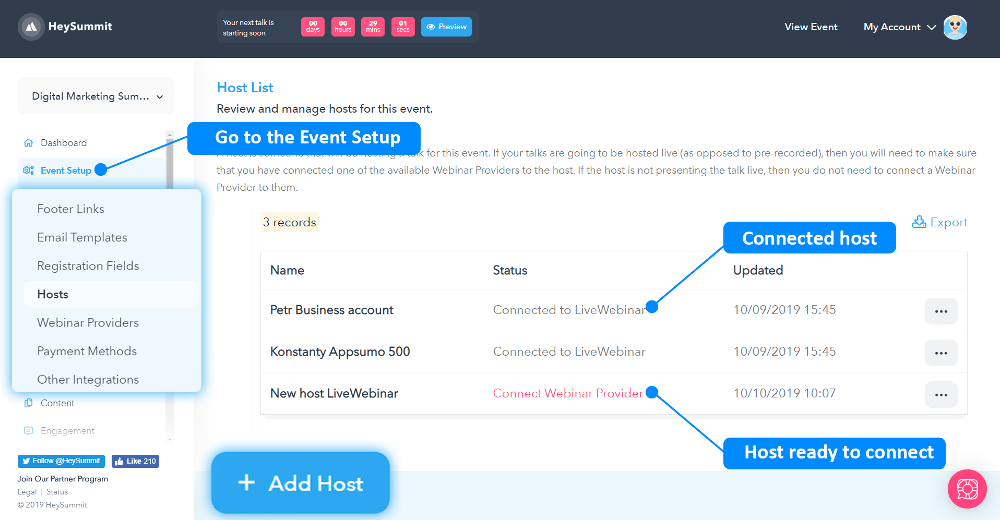
Gostitelj je nekdo, ki bo gostil pogovor za vaš dogodek. Če boste svoje pogovore gostili v živo (v nasprotju s predhodno posnetimi), se morate prepričati, da ste enega od razpoložljivih ponudnikov spletnih seminarjev povezali z gostiteljem. Gostitelj je lahko govornik ali voditelj pogovora ali pa tudi ne, vendar je potreben za povezavo z vašim ponudnikom spletnih seminarjev.
Ko je gostitelj ustvarjen, boste poleg njega opazili povezavo z naslovom »Poveži ponudnika spletnih seminarjev«. Kliknite ta gumb, da odprete stran z nastavitvami ponudnika spletnih seminarjev in izberete LiveWebinar.
2. Povežite svoj račun LiveWebinar.
Ko izberete »LiveWebinar«, se prikaže pojavno okno, kot je prikazano spodaj, v katerem so navedeni pogoji, pod katerimi bosta vaš račun LiveWebinar in HeySummit povezana drug z drugim.
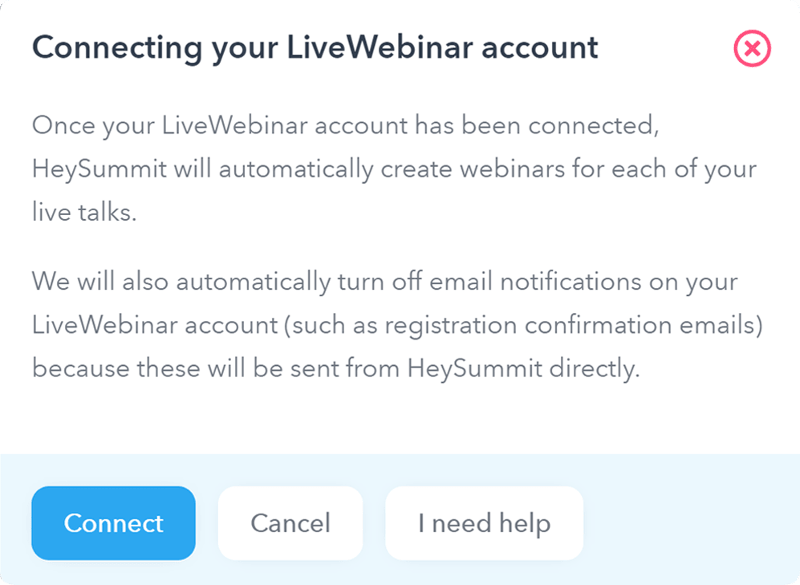
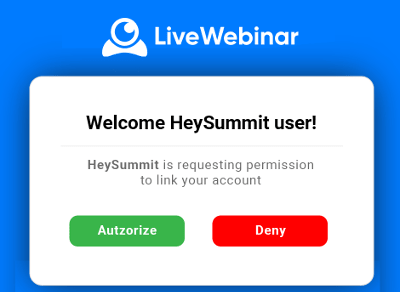
3. Pojdite na zavihek »Ponudniki spletnih seminarjev« in preverite, ali je stanje povezave gostitelja »aktivno«.
Ko povežete svoj račun LiveWebinar, boste poslani nazaj na HeySummit, kjer boste videli, da je vaš račun LiveWebinar označen kot aktiven, kot je prikazano spodaj na posnetku zaslona.
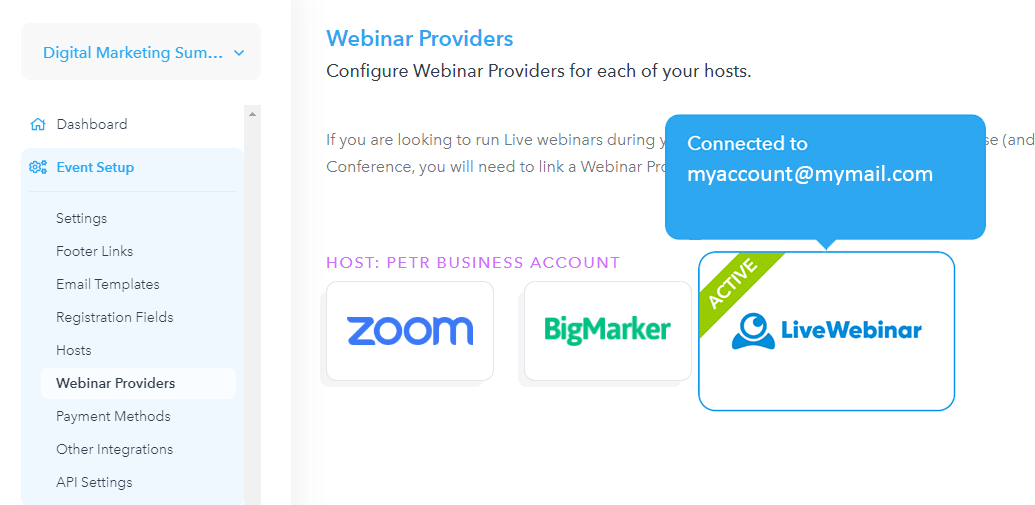
4. Pojdite na zavihek "Vsebina" in ustvarite govornika
Zdaj, ko ste povezani s svojim računom LiveWebinar, lahko ustvarite svojega prvega govorca in pogovora. Govornik je gost, ki ga povabite k govoru med spletno konferenco, ki jo vodite. Pogovor je njihova predstavitev.
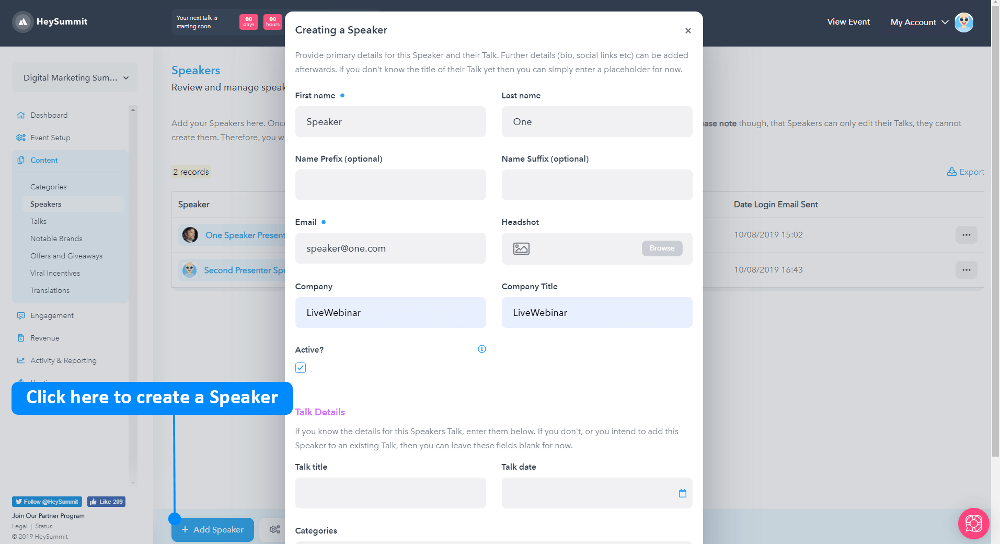
Če želite dodati svojega zvočnika, se vrnite v meni v levi stranski vrstici in izberite Vsebina > Zvočniki. V novem oknu kliknite gumb »Dodaj zvočnik« na dnu zaslona (glejte zgornji posnetek zaslona). V obrazcu Govornik morate nastaviti vsaj ime in e-poštni naslov govorca.
5. Ustvarite pogovor
Če želite dodati svoj Talk, se vrnite v meni v levi stranski vrstici in izberite »Vsebina« ter pojdite na »Talk«. V novem oknu kliknite gumb »Dodaj pogovor«, ki se nahaja na dnu zaslona, nato vnesite naslov pogovora, datum in čas pogovora, izberite svojega govornika in na koncu izberite vsaj eno kategorijo. Prepričajte se, da je datum nastavljen v prihodnosti. Priporočljivo je, da pogovor načrtujete manj kot 24 ur vnaprej.
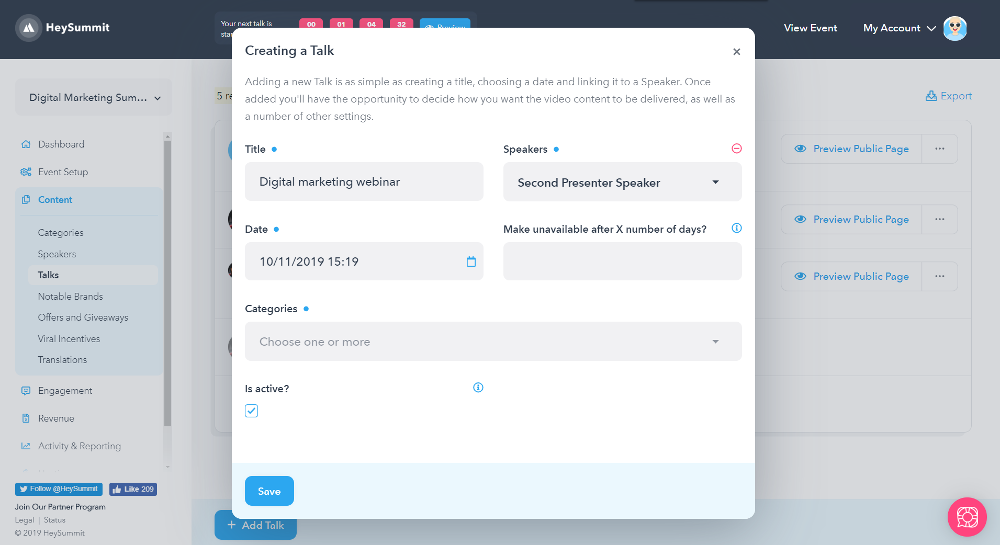
6. Pojdite na "Nastavitve videa" v pogovoru in izberite "LiveWebinar"
Na desni strani pogovora, ki ga želite povezati z LiveWebinarjem, kliknite povezavo Video Settings. Na naslednjem zaslonu (posnetek zaslona spodaj) imate tri možnosti za oddajanje pogovora. Ko uporabljate platformo LifeWebinar, izberite možnost LiveWebinar.
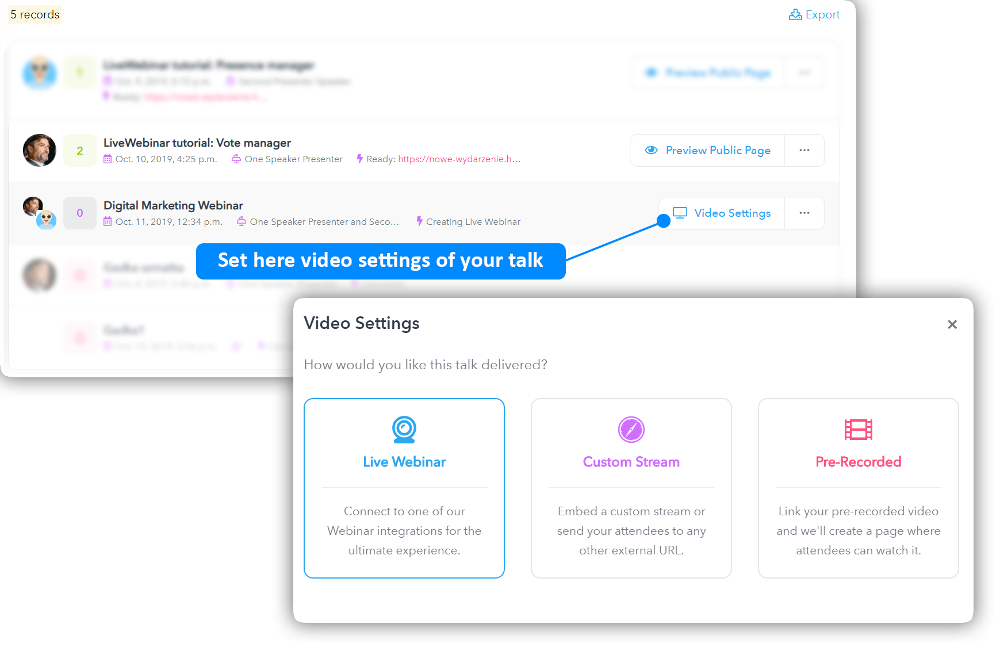
7. Izberite predhodno ustvarjen profil gostitelja in ga povežite s svojim Talkom
Na naslednjem zaslonu (spodnji posnetek zaslona) izberite profil gostitelja, ki ste ga predhodno ustvarili, in kliknite gumb Shrani.
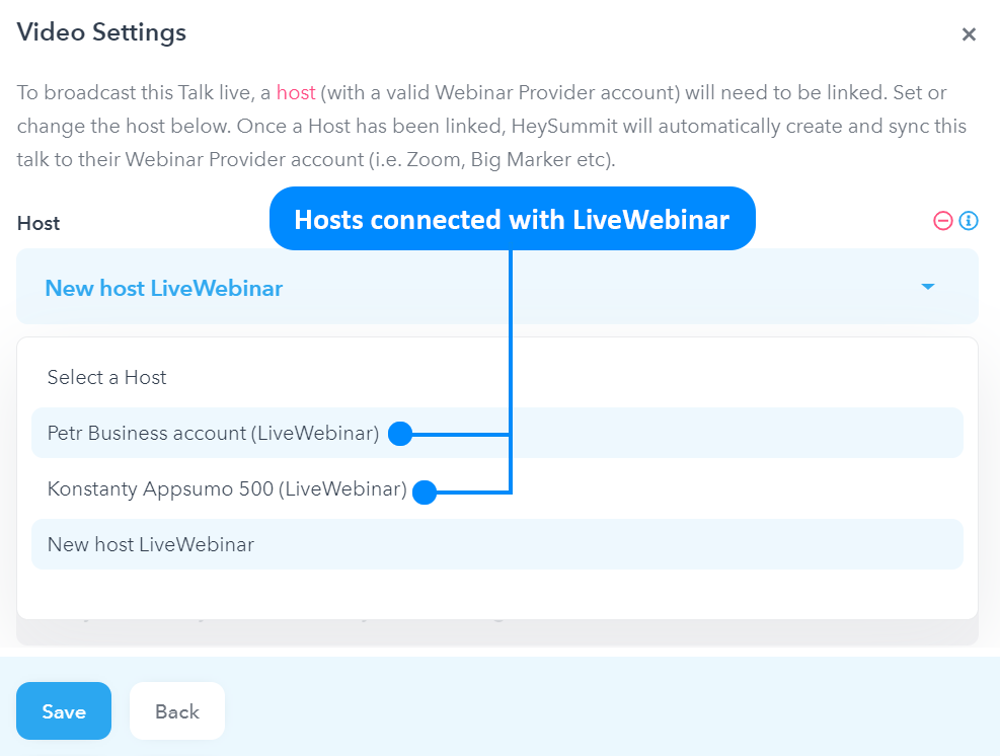
8. Prijavite se v svoj račun LiveWebinar in preverite, ali je vaš pogovor načrtovan.
Za zagotovitev, da je bil vaš sestanek ali spletni seminar ustvarjen. Odprite nov zavihek in se prijavite v svoj račun LiveWebinar. Poglejte, ali se je HeySummit Talk, ustvarjen prej, pojavil na zavihku »Načrtovani dogodki«. Ko se to zgodi, bo na vašem računu LiveWebinar ustvarjena edinstvena soba LiveWebinar. Naslov pogovora, opis in datum/čas se uporabijo pri ustvarjanju spletnega seminarja.
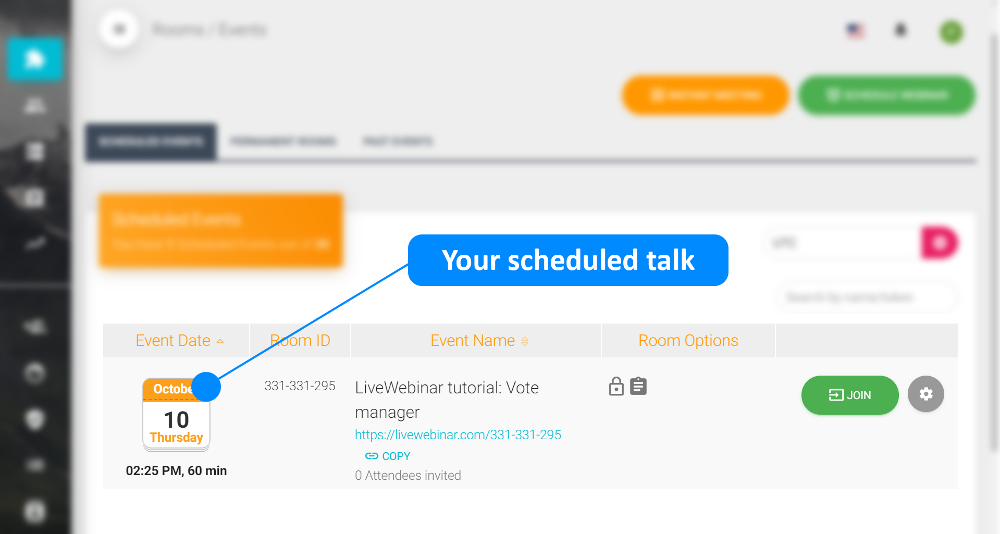
9. Pojdite na zavihek »Vsebina« in preverite, ali ima vaš Talk povezavo za predogled
Med ustvarjanjem seje LiveWebinar bo v vrstici stanja prikazano »Creating LiveWebinar«. Po 2-3 minutah osvežite stran in preverite, ali se je stanje spremenilo v »Pripravljeno: https://your-event-domain.heysummit.com/talks/title-of-created-talk/live/«. ni, boste morda morali počakati še minuto ali dve.
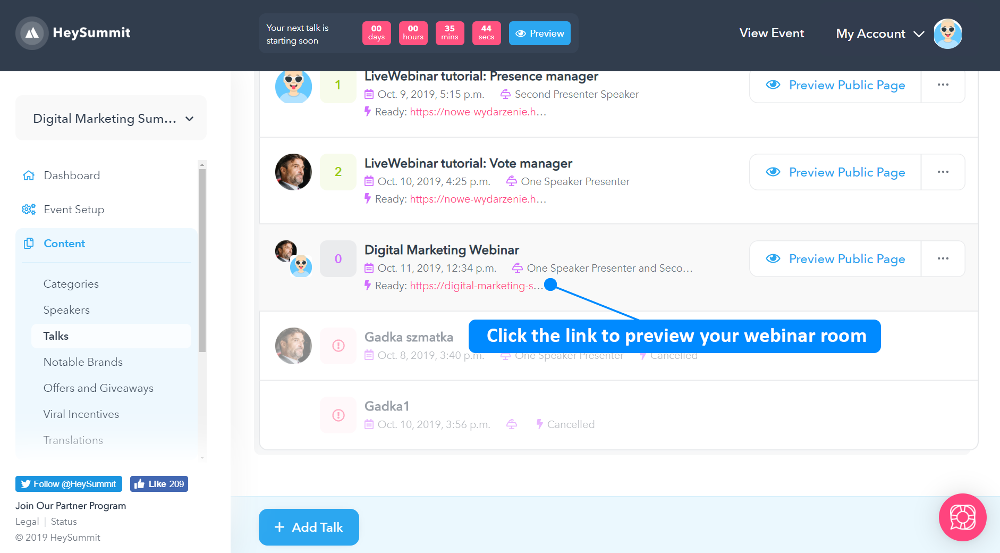
Ko je vaš račun LiveWebinar povezan z vašim računom HeySummit, se bo zgodilo naslednje:
Vsak pogovor, ki ga ustvarite (in ga povežete z računom LiveWebinar, ki ste ga povezali), bo sinhroniziran z LiveWebinar. Poleg tega bo vsak govornik, ki ste ga povezali s pogovorom, dodan v LiveWebinar kot dodatni predstavitelj.